Nos últimos tempos, estamos vendo a Apple lentamente abandonando seu controle rígido sobre o Recursos de personalização no iPhone e no iPad. A partir de Modo escuro para suportar widgets no iPad A Apple parece estar ouvindo seus clientes, e isso é simplesmente ótimo.
Com um formato semelhante, a Apple também forneceu suporte Para fontes personalizadas Em emissão iOS 13 و iPadOS 13. Sim está certo. Agora, você pode instalar fontes personalizadas em seu dispositivo Apple sem ter que mexer em seu dispositivo ou Fuga de presos.
Embora você possa instalar fontes personalizadas em ambos os novos sistemas operacionais, é importante notar que essas fontes recém-instaladas só funcionarão em determinados aplicativos. Uma configuração de fonte para todo o sistema faria mais sentido, pois implicaria consistência e uniformidade entre os aplicativos. No entanto, esta é uma ótima notícia para quem trabalha no campo criativo. Vou mostrar como usar fontes personalizadas em qualquer lugar e dentro de qualquer aplicativo.

Artistas, escritores e outras pessoas criativas agora poderão usar fontes diferentes enquanto trabalham em seu ofício. As linhas podem melhorar seu humor, ajudar a elevar sua personalidade ou apenas trazer mudanças positivas. A Apple fez parceria com a Adobe, o que significa que as fontes certamente funcionarão Com Photoshop (Que será lançado em breve) entre outros aplicativos no futuro.
Instale fontes personalizadas no iOS 13 e iPadOS 13
1. Gerenciador de fontes em aplicativos suportados
Uma opção de gerenciador de fontes está disponível em aplicativos que oferecem suporte a fontes personalizadas. Isso ocorre porque não há configurações para todo o sistema, você terá que habilitá-lo em cada aplicativo que precisar usar. Isso também significa que você terá que verificar os aplicativos individuais para esta configuração. Você vai ter que fazer um pouco da tarefa, mas é o que é hoje em dia. Vamos experimentar App Mail. A opção também está disponível em Aplicativos Keynote e Pages و Números Mas é isso. Espere outros aplicativos chegarem em breve.
- Abra o aplicativo Mail e toque em qualquer lugar da tela para iniciar o teclado padrão da Apple.
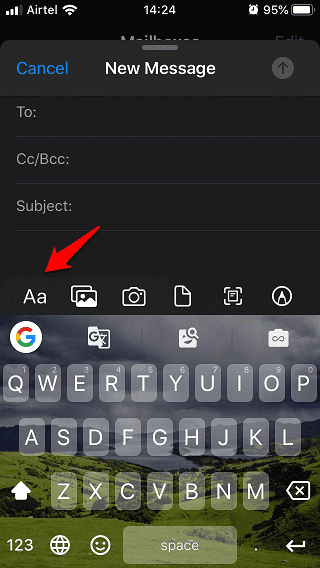
- Isso também funcionará para Aplicativos de teclado externo Como o Gboard. É isso que eu uso, mas também compartilharei uma captura de tela do teclado virtual.
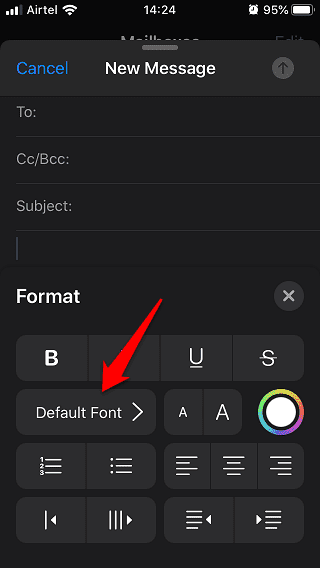
- Pressione o ícone Aa no teclado e selecione a fonte padrão.
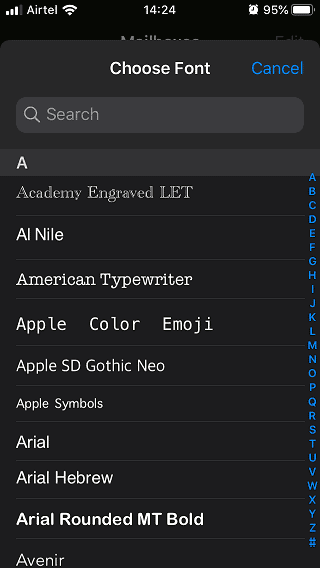
- Agora você pode rolar pela lista de fontes disponíveis. Você também pode pesquisar uma fonte se souber seu nome.

- Toque em qualquer opção para ativá-la. Esta é a aparência da American Typewriter.
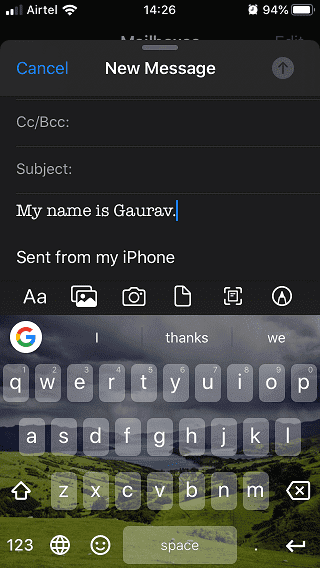
- Se você estiver usando o teclado virtual, pressione a seta apontando para a direita antes de ver o botão Aa.
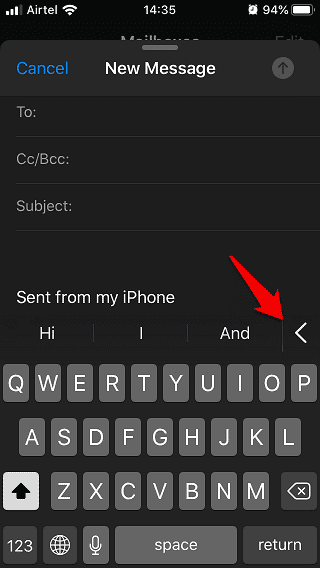
- Agora você pode acessar as fontes da mesma forma que fazia antes. Ao clicar no botão Aa.
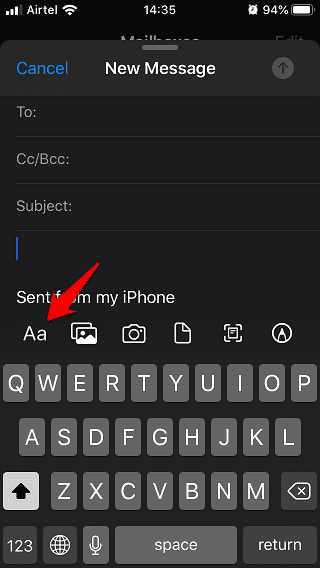
- Para trocar de teclado, você clica no ícone do globo e escolhe o próximo teclado.

2. Instale fontes personalizadas no iOS 13 e iPadOS 13
Embora a Apple tenha sido generosa o suficiente para incluir várias fontes para escolher, ainda há muito mais para explorar. Se você é como eu e deseja instalar fontes personalizadas no iOS 13 و iPadOS 13 Fonte não disponível por padrão, você pode obtê-la na App Store. Abra a App Store e pesquise “Fontes” para encontrar vários aplicativos de fontes. Um exemplo de tais aplicações é Jantar. Instale o aplicativo, execute-o e clique em "Ativar" para instalar todas as fontes incluídas na versão gratuita. Há 23 no momento em que escrevo esta postagem. Você pode desbloquear mais comprando a versão premium.
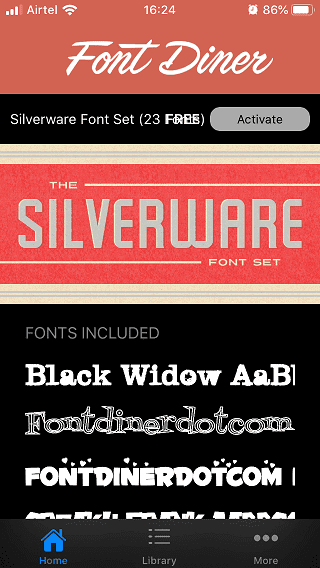
- Depois de instalado, você encontrará todas as fontes incluídas com o aplicativo em Configurações -> Geral -> Fontes.
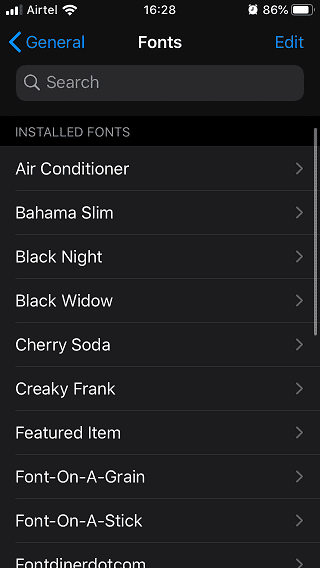
- Você pode verificar como a fonte é impressa antes de ativá-la para uso em aplicativos compatíveis, clicando no tipo de fonte.
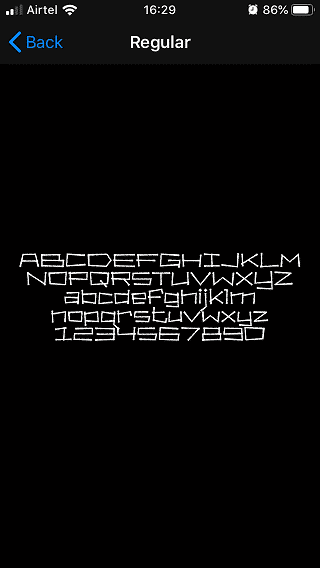
- Escolha o que deseja e agora você pode usá-lo dentro dos aplicativos compatíveis, como Mail, Word, etc. Observe que as fontes padrão que vêm pré-instaladas com iOS 13 Não aparecerá aqui. Esta configuração está disponível apenas para fontes de terceiros que você instalou separadamente.
3. Use fontes personalizadas em qualquer lugar no iOS e iPadOS 13
Para usar fontes personalizadas em qualquer lugar do sistema, em qualquer aplicativo em vez das fontes atualmente suportadas, você precisará baixar e instalar o teclado de fontes. Alternar para este teclado permitirá que você use a fonte escolhida em qualquer aplicativo, em vez dos aplicativos atualmente suportados pela Apple, que são muito limitados.
Embora existam muitos aplicativos de teclado de fontes para escolher, eu recomendo que você experimente Cool Fonts. porque? Porque não só oferece algumas fontes únicas e legais, mas também permite que você escolha temas para o design do seu tema de teclado. Antes de usar qualquer aplicativo de teclado de fontes, você terá que habilitá-lo em Configurações.
- Abra Configurações e em Cool Fonts, selecione Teclados.
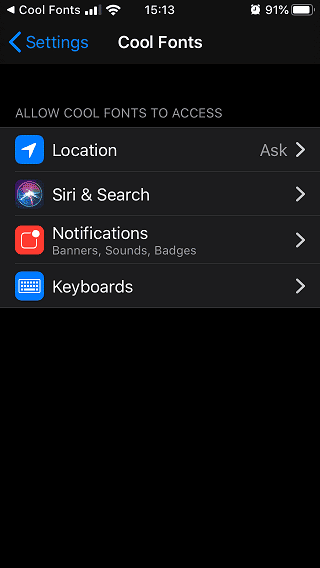
- Agora alterne a opção do controle deslizante para ativá-la.
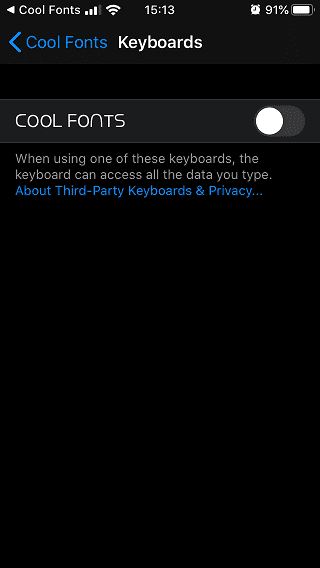
- Para mostrar o teclado Cool Fonts durante a digitação, você precisará ativá-lo em Configurações -> Teclados -> Teclados -> Adicionar um novo teclado. Role para baixo para encontrar Cool Fonts listadas em teclados de terceiros.
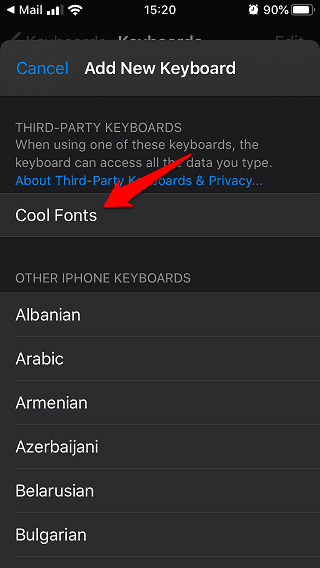
- Uma vez feito isso, você está pronto para usar essas fontes enquanto escreve sua próxima obra-prima. Você tem que voltar para o aplicativo Mail ou qualquer outro aplicativo e tocar em qualquer lugar para abrir o teclado padrão. Você sabe como trocar de teclado agora (discutimos isso acima). Veja se você pode mudar para o teclado Cool Fonts.
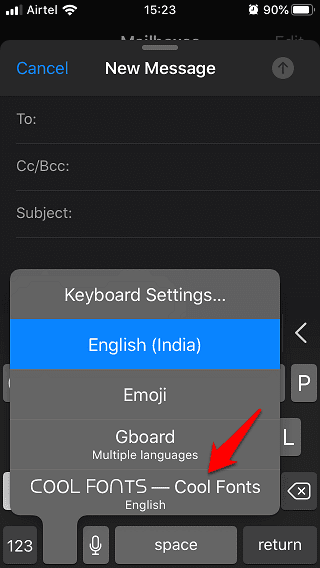
- Pressione o ícone F para escolher a fonte com a qual deseja escrever. Existem muitas fontes para escolher e, se precisar de mais, use a versão profissional para desbloquear mais.
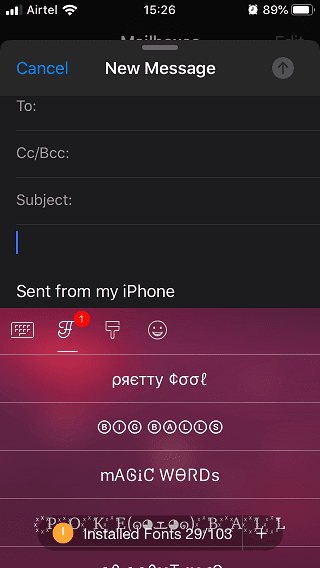
Dependendo do aplicativo de teclado de fontes que você instalou, a operação padrão permanecerá a mesma. Você pode habilitar e depois ativar o teclado e, finalmente, alternar para ele nas configurações do teclado. O processo de instalação ou ativação de um novo aplicativo de teclado de fontes permanecerá o mesmo para ambos iOS 13 E iPadOS 13.
Instale fontes personalizadas no iOS 13 e iPadOS 13
Existem duas maneiras de instalar e usar fontes personalizadas. Um deles é o método padrão em que você pode instalar novas fontes e ativá-las para uso por meio dos aplicativos compatíveis. A outra maneira é usar um teclado dedicado para obter fontes personalizadas que permitem que você use a fonte escolhida dentro de qualquer aplicativo. Há prós e contras para ambos.
O primeiro método permitirá que você use o seu teclado favorito, que pode ser Teclado da apple ou Gboard Equipado com vários recursos, como pesquisa, integrações do YouTube, mapas, etc. O segundo método restringirá você aos recursos que vêm com o teclado para fontes, mas permitirá que você use a fonte selecionada dentro de qualquer aplicativo.







